iPadには2つをアプリを同時に使う「Slide Over」「Split View」という機能がある。積極的に活用して、作業効率をアップさせよう。
※本記事はiPad OS 15.2を搭載したiPad mini(第6世代)での操作手順を紹介しています。他の機種やOSのバージョンによっては、動作や画面表示が異なることがあります。
マルチタスクを賢く使いこなそう
「Slide Over」で表示する
起動中のアプリの画面中央上の3つの点をタップして、いちばん右のアイコンをタップ。
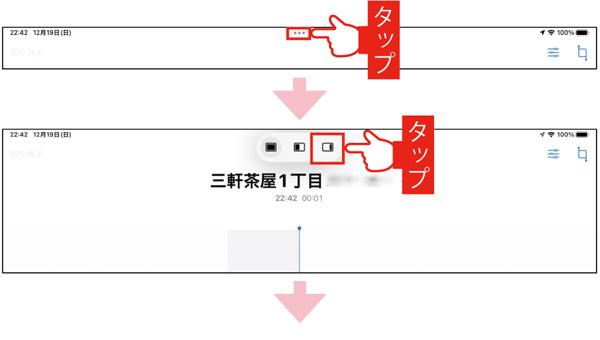
開いていたアプリの画面が右端に寄って隠れる。続いて、使いたいアプリをタップして起動する。
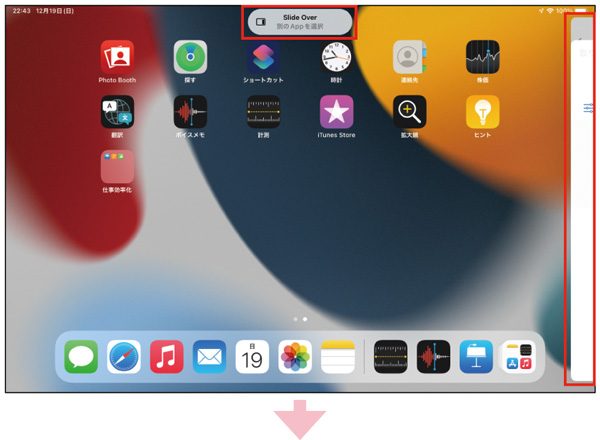
新たに起動したアプリに重なって、使っていたアプリがフローティングで表示される。上の3つの点の部分を長押しして、表示位置を動かすことも可能。なお、Dockにあるアプリのアイコンをドラッグして、Slide Over表示にすることもできる。
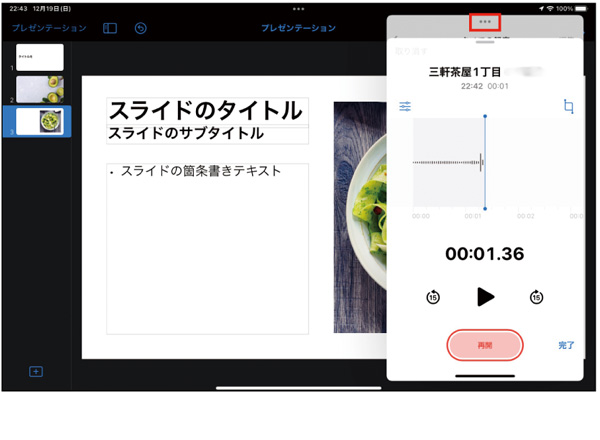
「Split View」で表示する
フローティング表示しているアプリの上の3つの点をタップして、中央のアイコンをタップ。
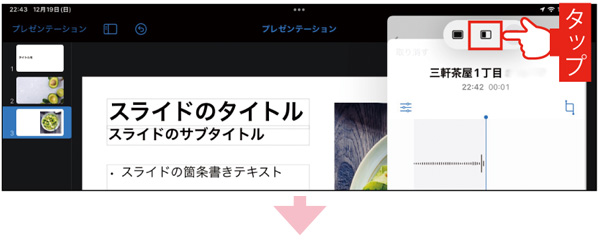
画面が2分割になり、2つのアプリが並んで表示される。境界線の中央をドラッグすると、表示領域を調整できる。
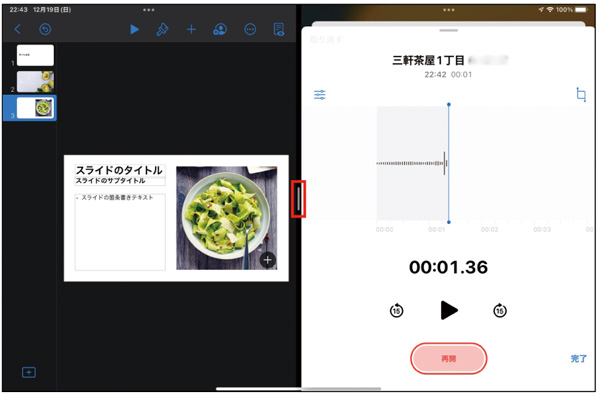
「センターウインドウ」に表示する
「メール」や「メモ」など、「センターウインドウ」に対応したアプリで個別のウインドウに表示させたいファイルを長押しし、「新規ウインドウで開く」をタップ。
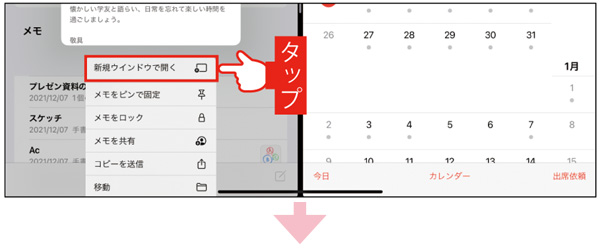
このように、「メール」や「メモ」の画面を2分割した画面に重ねてフローティングで表示させることも可能。上の3つの点をタップすると表示を切り替えられる。
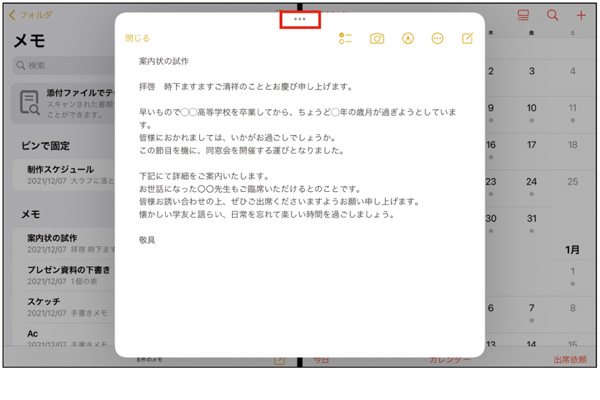
※この記事は『iPad mini最強の仕事術&遊び術』(マキノ出版)に掲載されています。

